根据原稿尺寸指定扫描尺寸
本节描述如何根据当前原稿的尺寸指定扫描尺寸。
![]() 按下 [缩小/放大] 键。
按下 [缩小/放大] 键。
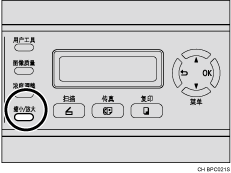
![]() 按下 [缩小/放大] 键或 [
按下 [缩小/放大] 键或 [![]() ][
][![]() ] 键以选择原稿尺寸,然后按下 [OK] 键。
] 键以选择原稿尺寸,然后按下 [OK] 键。
如果您选择了除 [Custom] 之外的任何选项,则无需执行该流程中剩下的步骤。
![]() 按下 [
按下 [![]() ][
][![]() ] 键以选择 [mm] 或 [Inch],然后按下 [OK] 键。
] 键以选择 [mm] 或 [Inch],然后按下 [OK] 键。
![]() 使用数字键输入水平数值,然后按下 [OK] 键。
使用数字键输入水平数值,然后按下 [OK] 键。
您可以按下 [![]() ][
][![]() ] 键,以 1 mm 或 0.1 英寸为增量更改数值。
] 键,以 1 mm 或 0.1 英寸为增量更改数值。
![]() 确认设置,然后按下 [OK] 键。
确认设置,然后按下 [OK] 键。
![]() 使用数字键输入垂直数值,然后按下 [OK] 键。
使用数字键输入垂直数值,然后按下 [OK] 键。
您可以按下 [![]() ][
][![]() ] 键,以 1 mm 或 0.1 英寸为增量更改数值。
] 键,以 1 mm 或 0.1 英寸为增量更改数值。
![]()
使用以下键取消设置:
[
 ]:取消对设置所做的更改,然后将显示屏返回到上一个屏幕。
]:取消对设置所做的更改,然后将显示屏返回到上一个屏幕。[清除/停止]:取消对设置所做的更改,然后将显示屏返回到初始屏幕。
您可以更改机器的默认 [Document Size] 设置,以便始终按指定的扫描尺寸扫描原稿。
处于以下情况时,临时作业设置将被清除:
显示初始屏幕时,在 [Auto Clear] 指定的时间内没有收到任何输入。
显示初始屏幕时,按下了 [清除/停止] 键。
更改了机器模式时。
关闭了电源时。
更改了机器同一设置的默认值时。

